True Wireless Stereo (TWS) menjadi perangkat populer untuk mendengarkan musik, menelepon, atau menonton video tanpa repot kabel.
Namun, ada kalanya TWS tidak dapat terhubung ke smartphone. Jangan khawatir, masalah ini biasanya bisa diatasi dengan langkah-langkah sederhana. Berikut panduan lengkapnya:
Baca Juga: Mengenal WordPress.org: Platform Website Mandiri yang Fleksibel dan Andal
1. Periksa Koneksi Bluetooth
Langkah pertama adalah memastikan bahwa Bluetooth pada HP Anda sudah diaktifkan. Ikuti langkah berikut:
- Buka pengaturan Bluetooth di HP Anda.
- Pastikan Bluetooth dalam kondisi On.
- Cek daftar perangkat yang pernah terhubung, dan jika TWS Anda terdaftar, coba pilih perangkat tersebut untuk menyambungkan kembali.
Jika TWS tidak muncul di daftar, lanjutkan ke langkah berikutnya.
2. Reset TWS Anda
Beberapa masalah koneksi dapat diatasi dengan mereset TWS. Caranya mungkin sedikit berbeda tergantung merek, tetapi umumnya seperti ini:
- Masukkan kedua earbuds ke dalam casing pengisian.
- Tekan dan tahan tombol reset (biasanya di casing atau earbuds) selama 10-15 detik hingga lampu indikator berkedip.
- Setelah reset, coba pasangkan kembali ke HP.
Tips: Baca manual pengguna TWS Anda untuk langkah reset yang lebih spesifik.
3. Hapus Perangkat TWS di HP dan Sambungkan Ulang
Jika TWS sudah pernah terhubung ke HP namun tidak bisa tersambung lagi, Anda perlu menghapus perangkat dari daftar Bluetooth dan menyambungkannya kembali:
- Buka pengaturan Bluetooth.
- Temukan nama TWS di daftar perangkat.
- Pilih opsi Lupakan Perangkat (Forget Device).
- Setelah itu, aktifkan mode pairing di TWS Anda dan sambungkan ulang ke HP.
4. Pastikan TWS dalam Mode Pairing
TWS tidak akan terdeteksi oleh HP jika tidak berada dalam mode pairing. Berikut langkah umumnya:
- Keluarkan earbuds dari casing.
- Tekan dan tahan tombol pada earbuds (atau casing) hingga lampu indikator berkedip, biasanya warna biru dan merah.
- Di HP Anda, cari perangkat di pengaturan Bluetooth dan pilih untuk menyambungkan.
5. Periksa Baterai TWS dan HP
Koneksi bisa terganggu jika baterai TWS atau HP Anda lemah. Pastikan:
- TWS memiliki daya yang cukup. Isi ulang hingga indikator baterai menunjukkan penuh.
- HP Anda memiliki baterai yang cukup untuk mendukung koneksi Bluetooth.
6. Perbarui Perangkat Lunak TWS dan HP
Perangkat lunak yang sudah usang dapat menyebabkan masalah kompatibilitas. Pastikan:
- HP Anda menggunakan versi sistem operasi terbaru.
- Jika TWS Anda mendukung pembaruan firmware, gunakan aplikasi resmi untuk memeriksa dan memperbarui.
7. Hindari Gangguan Sinyal
Lingkungan dengan banyak perangkat Bluetooth atau sinyal Wi-Fi dapat mengganggu koneksi TWS. Cobalah:
- Menjauh dari perangkat elektronik lain yang sedang aktif.
- Dekatkan TWS ke HP saat mencoba menyambungkan.
8. Uji di Perangkat Lain
Untuk memastikan masalah ada pada TWS atau HP Anda, coba sambungkan TWS ke perangkat lain:
- Jika TWS dapat terhubung ke perangkat lain, kemungkinan ada masalah di pengaturan HP Anda.
- Jika TWS tetap tidak terhubung, kemungkinan masalah ada pada TWS itu sendiri.
9. Bawa ke Layanan Servis
Jika semua langkah di atas tidak berhasil, mungkin ada kerusakan pada TWS Anda. Bawa perangkat ke pusat servis resmi untuk diperiksa lebih lanjut.
Pastikan Anda membawa kartu garansi jika masih dalam masa garansi.
Penutup
Dengan langkah-langkah di atas, sebagian besar masalah koneksi TWS ke HP dapat diatasi.
Selalu pastikan Anda membaca panduan pengguna untuk informasi spesifik terkait perangkat Anda. Semoga TWS Anda kembali berfungsi dengan baik!